The Sims 3 - eliminarea sims 3, precum și suplimente și cataloage pentru joc
Originea (mod simplu):
Start Origine. Faceți clic pe gresie de joc The Sims 3 sau The Sims 4 jocuri în bibliotecă. atunci:
- Dați clic pe pictograma roată de lângă butonul „Play“.
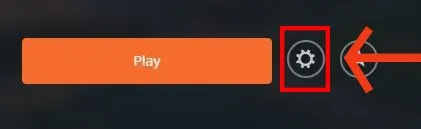
- Selectați Ștergere.
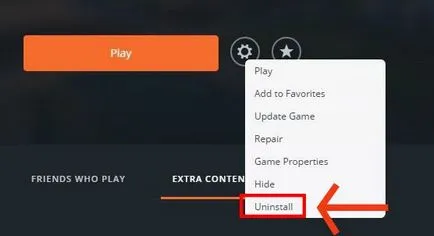
- Faceți clic pe Da.
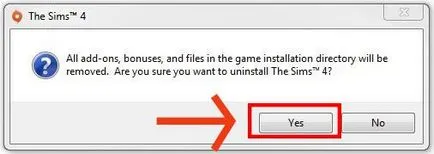
Este simplu. Jocul a fost eliminat!
- Deschideți meniul Start și apoi Control Panel.
- Panoul de control poate fi găsit prin căutare.
- Deschideți Dezinstalare un program sub titlul „Software“.
- Aici veți găsi jocul de bază și toate instalate pe computer și suplimente director. Dați clic pe setul pe care doriți să-l ștergeți și apoi apăsați Ștergere.
- De asemenea, puteți da clic pe un set, faceți clic dreapta și selectați Ștergere.
- Așteptați până la sfârșitul programului de instalare. Faceți clic pe OK când ați terminat.
Utilizați software-ul pentru a șterge directorul de program al The Sims 3 pentru a elimina toate suplimentele, cataloagele, jocul de bază.
După aceea, urmați instrucțiunile pentru sistemul de operare:
- Deschideți fereastra de căutare.
- Apăsați / Users (pictograma dosar cu casa) dosarul Acasă.
- Deschideți Biblioteca dosar.
- Deschideți folderul Preferințe.
- Eliminați dosarul Preferințe pentru cidru. în cazul în care există unul.
- Ștergeți dosarul The Sims 3 Preferințe.
- Ștergeți toate fișierele care conțin TransGaming din titlu.
- Ștergeți toate fișierele care conțin numele de The Sims.
- În Finder, faceți clic pe hard disk (de obicei numit Macintosh HD. Dacă nu ați redenumit).
- Deschideți folderul Utilizatori. apoi faceți clic pe numele de utilizator.
- La modelele mai vechi de Mac, acest dosar poate fi numit Locații.
- Deschideți Biblioteca dosar.
- Deschideți folderul Preferințe.
- Eliminați dosarul Preferințe pentru cidru. în cazul în care există unul.
- Ștergeți dosarul The Sims 3 Preferințe.
- Ștergeți toate fișierele care conțin TransGaming din titlu.
- Ștergeți toate fișierele care conțin numele de The Sims.
- Din nou, faceți clic pe elementul și selectați Du-te înapoi sau du-te la pasul 3 pentru a reveni la folderul „Biblioteca“.
- Deschideți un dosar salvat de stat Application.
- Ștergeți toate fișierele care conțin TransGaming din titlu.
- Ștergeți toate fișierele care conțin numele de The Sims.
Dacă eliminați adăugarea sau director, un set de materiale vor fi scoase din joc. Acolo unde este posibil, aceste materiale vor fi înlocuite cu echivalentul celorlalte directoare.
Ștergeți fișierele de joc (în dosarul implicit):
- Faceți clic pe Start și deschide My Computer.
- Selectați unitatea C :.
- Deschideți folderul Program Files.
- Pe sistemele pe 64 de biți, deschide programul dosarul Files (x86)
- Deschideți directorul Electronic Arts. În cazul în care jocul a fost instalat de pe un disc, sau folderul Jocuri Origin. în cazul în care jocul a fost instalat prin origine.
- Faceți clic dreapta pe set de dosare pe care doriți să le ștergeți. și selectați Ștergere. Dacă doriți să eliminați jocul de bază și The Sims 3, eliminați dosarul.
- Va trebui să eliminați kituri, dacă doriți să eliminați jocul de bază, sub formă de seturi nu va funcționa fără jocul de bază.
În pasul următor trebuie să facă modificări în registry. Modificări în registru pot afecta computerul. Vă rugăm să urmați instrucțiunile de cuvânt pentru cuvânt sau să ne contactați dacă aveți nevoie de ajutor.
Creați o copie de rezervă de registry:
- Țineți apăsată tasta Windows. apăsați tasta R.
- În linia de comandă „Run“, tastați regedit și faceți clic pe OK.
- Faceți clic pe Fișier și apoi Export.
- Alegeți o locație și nume de fișier. Acest lucru va crea o copie de rezervă a registry.
- Faceți clic pe Salvare.
Ștergeți următoarele chei de registry:
- Extindeți folderul HKEY_LOCAL_MACHINE.
- Extinde dosarul SOFTWARE.
- Pe sistemele pe 64 de biți extinde dosar Wow6432Node.
- Deschideți directorul Electronic Arts.
- Deschideți folderul Sims.
- Faceți clic dreapta pe set de dosare pe care doriți să le ștergeți. și selectați Ștergere.
- Dacă doriți să eliminați jocul de bază și The Sims 3, eliminați dosarul.
- Restrângeți dosarul Electronic Arts.
- Deschideți folderul Sims.
- Faceți clic dreapta pe set de dosare pe care doriți să le ștergeți. și selectați Ștergere.
- Dacă doriți să eliminați jocul de bază și The Sims 3, eliminați dosarul.
- Restrângeți dosarul Sims.
- Deschideți folderul Microsoft.
- Deschideți folderul Windows.
- Extinde dosarul CurrentVersion.
- Extindeți folderul Dezinstalare.
- Ștergeți următoarele dosare dacă sunt disponibile. Asigurați-vă că ștergeți folderul corespunzător faptul că ați eliminat în pașii 6 și 9:
- - Joc de bază
- - 3 Aventurile Mondiale The Sims
- - The Sims 3 High-End Loft
- - The Sims 3 Ambitii
- - The Sims 3 Fast Lane
- - The Sims 3 Late Night
- - The Sims 3 Camping
- - The Sims 3 Generații
- - The Sims 3 Town Life
- - The Sims 3 animale de companie
- - The Sims 3 de Master Suite
- - The Sims 3 showbizului
- - The Sims 3 Katy Perry bucuria dulce
- - The Sims 3 Diesel
- - The Sims 3 Supernatural
- - The Sims 3 Sezoane
- - The Sims 3 70 Elegant, 80th, 90
- - Life The Sims 3 Student
- - The Sims 3 insulă paradisiacă
- - Sims 3 filmul
- - The Sims 3 spre viitor
- Ori folderul Microsoft.
- Extinde dosarul Clase.
- Ștergeți următoarele dosare dacă este cazul, în notolko dacă eliminați jocul de bază:
- .Sims3
- .Sims3Pack
- Sims3
- Sims3Pack
Eliminați fișierele de dezinstalare:
Reporniți PC-ul. Acum, jocul The Sims 3 și / sau seturile pe care le-ați eliminat, complet eliminat de pe computer.
- Ștergeți dosarul / Applications / The Sims 3 (sau orice alt nume director, sau add-on-uri).
- Ștergeți / Users / "numele de utilizator" dosarul / Library / Preferences / The Sims 3 Preferințe.
- Ștergeți / Users / "numele de utilizator" directorul / Documents / Electronic Arts / The Sims 3tolko dacă eliminați jocul de bază.
- Notă: Creați o copie de rezervă a acestui fișier pentru a nu șterge jocurile salvate. Pur și simplu redenumi fișierul. Gata!